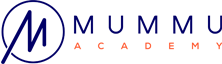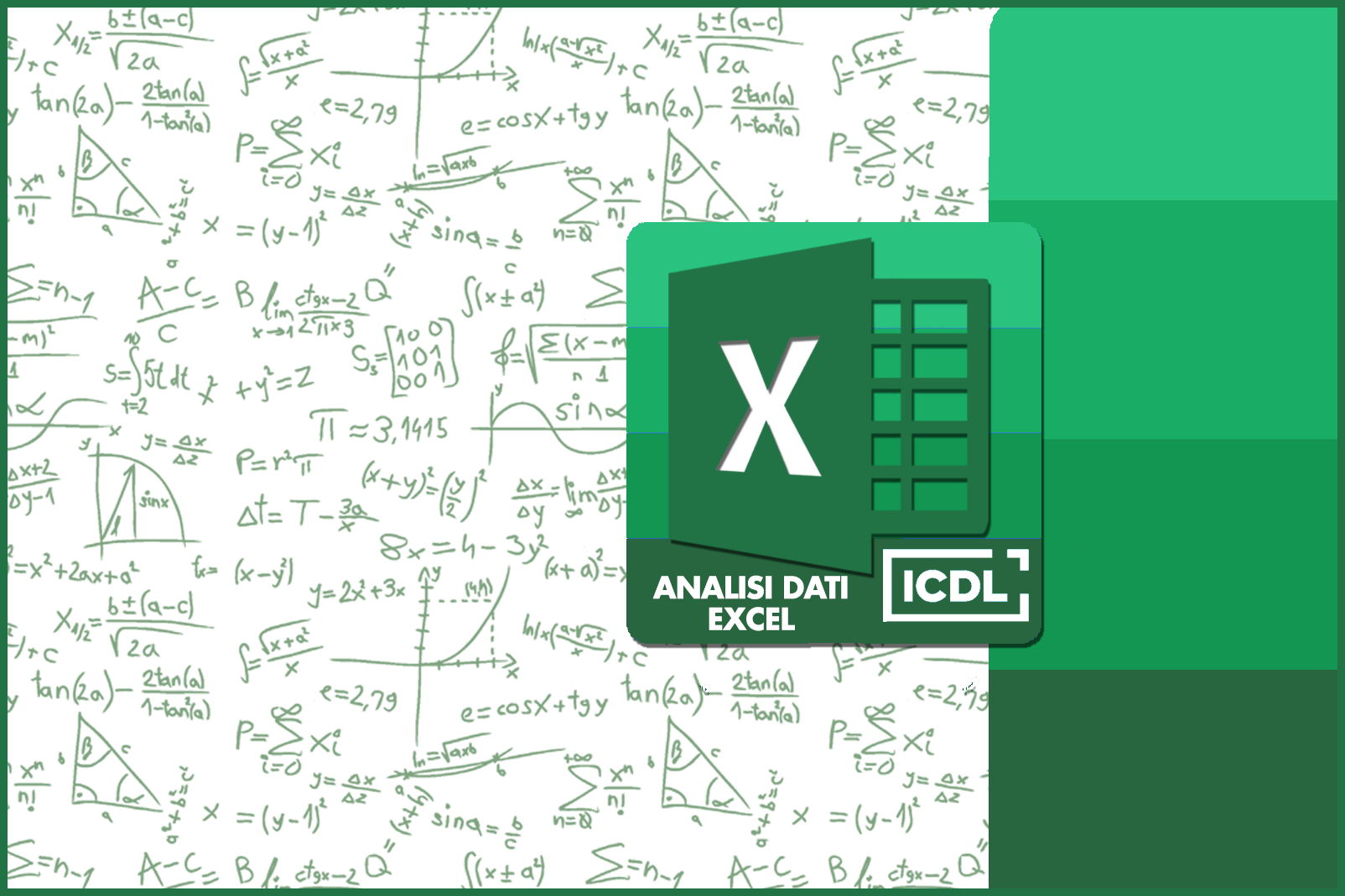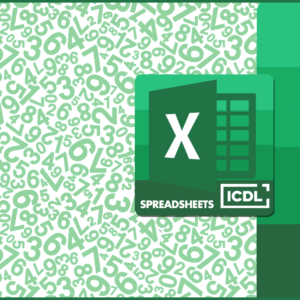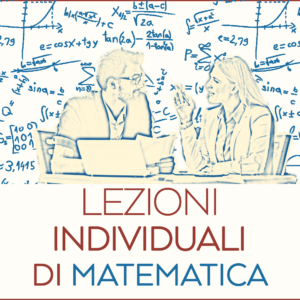Description
A chi è rivolto
Il corso di Analisi dei Dati con Excel a Firenze è rivolto a tutti coloro che hanno già frequentato il corso base oppure hanno una buona conoscenza di Excel.
Obiettivo del corso
L’obiettivo del corso pertanto è fornire elementi avanzati per l’utilizzo di Excel per l’analisi delle basi dei dati.
Strumenti e metodologia
Ad ogni allievo mettiamo a disposizione un computer con il programma installato. Se si desidera, si può portare un proprio portatile con installato il software Microsoft Excel.
Ogni allievo del Corso di Analisi dei dati con Excel dispone dell’accesso esclusivo alla nostra piattaforma di studio dove poter trovare materiale di approfondimento ed esercizi da svolgere.
Panoramica del Corso di Analisi dei Dati con Excel a Firenze
Vediamo quali saranno gli ambiti di analisi che “affronterai” in questo viaggio: passerai attraverso Celle, Tabelle, Fogli e File di varia natura riuscendo sempre a non perdere l’orientamento.
INSERIRE – CONVALIDARE – COLLEGARE – CONSOLIDARE
Al termine del corso l’utente sarà in grado di gestire l’Inserimento Dei Dati nel foglio di calcolo utilizzando soltanto i Formati adeguati.
Mediante la Convalida Dati sarà possibile prevenire, nelle celle desiderate, l’inserimento di valori non pertinenti ai criteri di immissione. L’utilizzo di un Menù a Tendina sarà un ottimo metodo di convalida dati: sarà possibile infatti inserire nella cella soltanto quanto selezionabile con un click da un elenco di valori presente in una cascata di valori.
Sarà possibile collegare dati appartenenti a tabelle differenti, ma accomunati da elementi di intersezione in grado di stabilire una connessione biunivoca. Pensiamo ad esempio ad attività diverse e memorizzate in fogli diversi ma facenti capo allo stesso soggetto o agli stessi soggetti. La funzione Cerca.Vert è senza dubbio una delle più utilizzate in tale ambito
VALUTARE – IPOTIZZARE – DECIDERE
Le funzioni inseribili all’interno di uno schema di ragionamento del tipo Se, Allora, Altrimenti, permetteranno all’utente di eseguire operazioni diverse in base a presupposti diversi, anche di natura articolata, grazie agli operatori And ed Or. Un esempio concreto ed elementare di questa potenzialità è il poter effettuare e calcolare il costo di servizi usando prezzi diversi in base a differenti presupposti, il tutto in modo automatico.
INTERROGARE E RESTRINGERE IL CAMPO
Mediante le tecniche di Filtro Dati Avanzate non sarà più un problema scegliere quali record visualizzare, scegliendoli tra lunghi elenchi ed in base a criteri di selezione anche molto stretti.
L’utente sarà in grado di colorare in modo diverso soltanto le righe che soddisfino i diversi criteri di selezione, disponendo così di grafiche diverse per dati diversi. Questo è quanto permette la Formazione Condizionale Avanzata, che sarà analizzata in dettaglio.
AGGREGARE – ANALIZZARE – ESPLODERE
Le Tabelle Pivot permetteranno di ottenere le informazioni da quelli che diversamente rimarrebbero soltanto degli enormi agglomerati di celle. Immaginate di essere davanti ad un elenco di centinaia di nominativi con cui ho avuto molti contatti professionali in tempi diversi; sarà possibile scoprire in pochi semplici passi quanti appuntamenti, e con chi, ho avuto nel corso dei mesi, dei trimestri o degli anni. Se ad ogni appuntamento corrispondesse un incasso saprei determinare quanto ho guadagnato nel corso del tempo, in base ai criteri di selezione da me desiderati.
È importante comprendere che Excel non un programma che permette di svolgere delle operazioni di carattere esclusivamente aritmetico. Siamo di fronte ad un software capace di analizzare, filtrare e manipolare dati di pressoché qualsiasi natura, purché memorizzati con un criterio logico e non alla rinfusa.
Utenti che hanno immagazzinato nel corso degli anni migliaia di annotazioni all’interno delle celle di Excel, potranno finalmente dare un corpo organico alle loro attività, affinando, in modo pratico, mediante molti esercizi concreti, le tecniche di Analisi dei Dati.
Contenuti formativi
I incontro
Strutture automatiche e manuali
Le tabelle pivot
Formato per i campi
Selezionare gli elementi da visualizzare
Ordinare i dati
La funzione di riepilogo
Raggruppamenti
Sequenza temporale
Filtri
Campi calcolati
Comprimere ed espandere la struttura della tabella pivot
Nascondere i subtotali e i totali
Aggiungere e aggiornare i dati
Formattare la tabella pivot
Grafico pivot
II incontro
Consolidare i dati
Stabilizzare dati più complessi
Consolidare i dati con una tabella pivot
Aggiornare il consolidamento
Le tabelle
Totali semplificati
Facilità di inserimento delle formule
Il filtro dei dati
Grafici e tabelle pivot sempre aggiornati
Le tabelle come origine per il consolidamento
Creazione di relazioni fra i dati
Convertire una tabella in un intervallo
III incontro
Microsoft Query
Suddividere dati su più fogli
Gestire l’aggiornamento delle query
Aggiornare la connessione alla base di una query
Le query e le tabelle parametriche
Usare le query per riepilogare dati da fogli diversi
Eseguire una query su una sorgente dati diversa da Excel
IV incontro
Analisi di simulazione
Ricerca obiettivo
Scenari
Tabelle di dati
Tabelle di dati a due variabili
Il Risolutore
Un problema lineare
Un problema non lineare
Problema non risolvibile
Salvare come scenari le soluzioni del Risolutore
File per altri esercizi